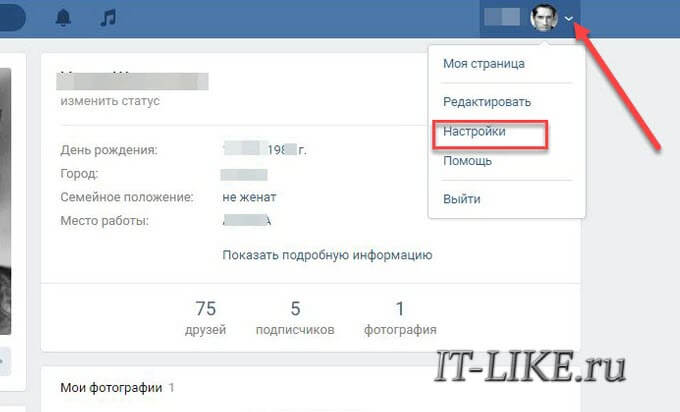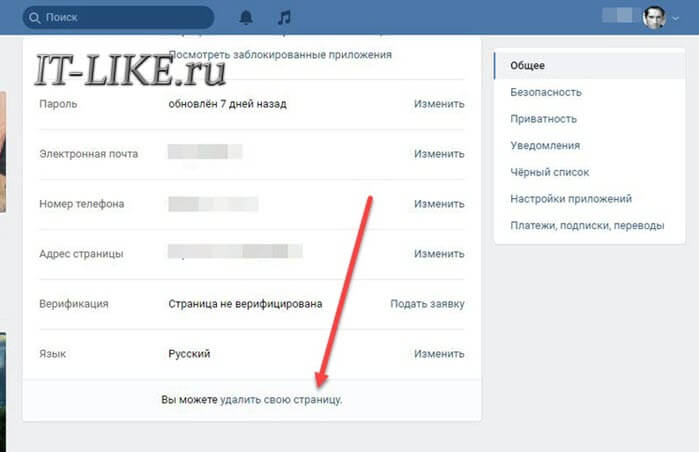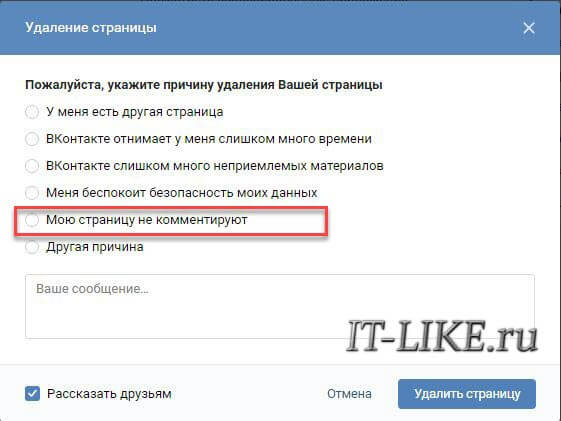Как узнать кто заходил на мою страницу Вконтакте
Социальная сеть «Вконтакте» — одна из наиболее популярных в России. По статистике, ежедневно её посещают более 80 миллионов человек, а общая аудитория составляет сотни миллионов пользователей. При всём многообразии возможностей, «Вконтакте» не позволяет отслеживать гостей пользовательской страницы, что вынуждает пользователей искать альтернативные пути получения подобной статистики. В этом материале я расскажу, как узнать кто заходил на мою страницу Вконтакте, какие методы и инструменты для этого существуют, и как ими воспользоваться.

Определяем гостей в ВК
Проблематика фиксации гостей Вконтакте
Итак, если вас интересует, кто заходит к вам на страницу Вконтакте, то, прежде всего, прошу учесть, что декларируемая невозможность отслеживания гостей – это официальная политика администрации «Вконтакте». Что я понял из общения из техподдержкой ВК:
- Руководство социальной сети заинтересовано в увеличении количества пользователей и времени их пребывания на сайте. При этом очень многие пользователи VK не хотели бы, чтобы посещение ими чужих страниц фиксировались хозяевами самих страниц. Соответственно, если ввести отслеживание гостей (как в социальной сети «Одноклассники»), то количество посещений пользовательских страниц неминуемо упадёт, а сами пользователи будут проводить в «VK» значительно меньше времени. Излишне говорить, что администрации сайта это совсем не нужно;
- На данный момент «Вконтакте» не готов выделить дополнительные серверные возможности для хранения объёмов информации под указанную задачу. Ведь ведение (и хранение) статистики посещений каждого из сотен миллионов пользователей «Вконтакте» будет требовать значительных серверных ресурсов, тратиться на которые администрация считает не оптимальным (в частности, по причине пункта №1).

Инкогнито в VK.com
Учитывая вышеперечисленное, отследить посещение гостей Вконтакте с помощью возможностей самой страницы невозможно из-за отсутствия соответствующих средств. Тем не менее, имеются инструменты, позволяющие тем или иным способом обойти данный недостаток и отследить посетителей вашего профиля. Также полезным для пользователей социальной сети будет краткая инструкция — как сидеть оффлайн Вконтакте.
Лучшие способы узнать, кто заходил на мою страницу Вконтакте
Рекомендую воспользоваться следующими инструментами для определения гостей страницы ВК не из друзей (или включая друзей):
Способ 1. Мнимое удаление страницы позволит посмотреть гостей вашего профиля
Первый из способов покажет вам несколько наиболее активных посетителей вашей страницы. Он считается одним из самых проверенных, при этом его возможности довольно скромны – вы не увидите ни частоты посещений, ни всех ваших гостей. Всё, что вам будет доступно – это имена и фамилии несколько человек, наиболее активно посещающих вашу страничку в «VK».
- Чтобы воспользоваться этим способом перейдите в настройки вашей страницы «Вконтакте»;
- Выберите раздел «Общее», и прокрутите страничку в самый низ;
- Найдите там опцию «Вы можете удалить свою страницу и кликните на неё» (бояться не стоит, из-за данного клика она удалена не будет).

Смотрим самых активных гостей вашей страницы
Возникнет окно, в котором система спросит вас о причинах удаления страницы. Поставьте галочку рядом с опцией «Мою страницу не комментируют» и вы увидите имена и фамилии двух человек, которые посещают вашу страницу наиболее часто.

Аккаунты гостей
Теперь нажмите на «Отмена» и вернитесь в «Настройки». Вновь кликните на «Удалить страницу» и снова нажмите на «Мою страницу не комментируют». Вы получите имена ещё двух людей. Повторив этот способ несколько раз, вы получите имена и фамилии людей, кто заходил на страницу вконтакте (вашу) наиболее часто.
Способ 2. Список друзей вашего друга даст понять, кто и когда заходил
Второй способ узнать о гостях Вконтакте – это зайти в список друзей вашего друга с его аккаунта. Таким образом можно отследить, насколько часто он посещает вашу страницу по сравнению со страницами других людей, и насколько активно ваш друг интересуется вашей страничкой на VK (наиболее регулярно посещаемые страницы будут отображаться сверху вниз).
Недостатком этого способа является то, что большинство ваших друзей вряд ли захотят просто так предоставить вам доступ к своему аккаунту в VK. Но как одну из альтернатив отслеживания тех, кто заходил на мою страницу Вконтакте, этот способ учитывать стоит.
Способ 3. Приложения Вконтакте
Существуют несколько популярных приложений, позволяющих отследить гостей в контакте (или, по крайней мере, декларирующих это). Наиболее популярные – это «Мои Поклонники и Гости», «Мои Гости» и другие, подобные им, цифровые продукты. Достаточно зайти в «Приложения» вашей страницы, вбить в строке поиска «Мои гости» (или набрать эти названия в общей строке поиска VK на вашей странице), как данные приложения будут найдены, вы сможете установить их, запустить, а затем и отследить людей, бывавших на протяжении последних дней или месяцев (а то и лет) на вашей странице.

Приложение Мои гости & Поклонники
При всей лёгкости получения и просмотра подобной статистики её валидность довольно сомнительна. В большинстве случаев подобные сервисы отслеживают не людей, посетивших вашу страницу, а людей, поставивших вашим материалам лайки. В случае же, когда человек просто молча зашёл на вашу страничку, прочёл ваши посты и посмотрел фото (без лайков), в статистике подобных программ он (в большинстве случаев) отображаться не будет.
Способ 4. Публикуем ссылку-ловушку в ВК
Ещё одним способом позволяющим дать ответ на вопрос о том, как отследить гостей моей страницы вконтакте, является демонстрация псевдо ссылки на ваш (якобы) личный сайт в данных вашей страницы. Наиболее любопытные из гостей кликают на данную ссылку, и, при переходе на неё, сразу же фиксируются каким-либо приложением «Вконтакте» (вроде ранее популярного «Следопыт»), статистика которого расскажет вам, кто из ваших гостей ходил по данной ссылке.
При этом стоит заметить, что такой метод не всегда эффективен (люди не часто кликают по таким ссылкам), да и работоспособность подобных «приложений-сыщиков» оставляет желать лучшего. Потому дать детальную информацию о тех, кто заходил на мою страницу Вконтакте, они вряд ли смогут.
Способ 5. Публичные страницы и сообщества «Вконтакте»
Публичные страницы людей и страницы сообществ позволяют вести статистику посещения гостей Вконтакте по полу, возрасту, стране, времени посещения и так далее. Несмотря на то, что там не указываются имена и фамилии, вы, анализируя данную статистику, сможете приблизительно определить, кто из пользователей посещал ваше сообщество или публичную страницу.

Узнаём гостей группы во Вконтакте
К примеру, чтобы просмотреть статистику посещений вашего сообщества кликните на кнопку настроек сообщества справа (три точки) и выберите там опцию «Статистика сообщества». Вам станут доступны четыре основные вкладки – «Посещаемость», «Охват», «Активность», «Сообщения сообщества», с помощью которых вы сможете уяснить примерный контингент посетителей данной страницы.
Смотрим гостей Вконтакте с помощью приложения для iOS [видео]
При поиске ответа на вопрос о том, как узнать кто заходил на мою страницу Вконтакте, следует понимать, что сама администрация Вконтакте не заинтересована в афишировании подобных данных. Потому рекомендую использовать способы, перечисленные в данной статье, прямо или косвенно они помогут в получении информации о посещении вашей страницы. При этом крайне не советую иметь дело с различными сторонними сервисами (платными или бесплатными), предлагающими 100% статистику посещений – их мнимая эффективность является фейком, а «подтверждение по смс» могут оказаться далеко не бесплатными. По мне, лучше иметь дело с теми способами, которые зарекомендовали себя с положительной стороны, нежели попасть на удочку мошенников.
Нередко пользователей интересует вопрос: как ВКонтакте узнать, кто заходил на мою страницу, ведь гостей страницы соцсеть прячет очень тщательно. Но есть скрытые способы отследить посетителей. Однако сначала стоит разобраться в том, насколько эти методы достоверны и безопасны.
Официальные возможности
В ВК нет функции, которая бы показывала всех, кто заходил, и такой подход администрации неслучаен. Анонимность стимулирует пользователей активнее просматривать чужие профили, а значит увеличивать продолжительность нахождения на сайте (в приложении). Но некоторые лазейки администраторы оставили.
#1 Функция удаления
Самый известный метод, как посмотреть, кто заходил на мою страницу «В Контакте» в гости — это попытаться удалить аккаунт ВК. Не стоит опасаться, аккаунт не пострадает. Для проверки потребуется:
- Кликнуть на верхней панели значок со своим именем.
- В выпавшем меню выбрать «Настройки».


- В разделе «Общее» выбрать «Удалить профиль».


- Сервис спросит причину — надо указать «Меня не комментируют». В окне сервис сообщит имена тех двух пользователей, что чаще других посещают ваш профиль.


Каждый раз повторяя эти действия, сервис будет предлагать вам 2 новых имени. Что особенно приятно, таким методом можно узнать, кто посещал мою страницу ВКонтакте не только из друзей, но даже и тех, кто не подавал вам заявку. А главное — эта информация будет достоверной.
Надо заметить, что в мобильном приложении этот вариант узнать, кто заходил, не сработает, так как в нем отсутствует кнопка «Удалить».
#2 Рейтинг друзей
Иногда вопрос стоит не в том, чтобы узнать, КТО конкретно заходил к Вам в гости, а КАК ЧАСТО он это делает. Как узнать и отследить, кто часто смотрел мою страницу «В Контакте», — вопрос нетрудный. Но далеко не все знают, что в списке друзей люди сортируются по востребованности. Поэтому узнать степень интереса друга к себе можно следующим образом:
- Открыть профиль друга (со сторонними пользователями этот метод не сработает).
- Найти в его профиле список друзей.


- Найти себя в этом списке. Чем выше вы себя обнаружите, тем чаще этот друг посещает вашу страницу.
Помните, что если Вас интересует, можно ли узнать, кто заходил на мою страницу ВКонтакте через телефон (Андроид или Айфон), и сделать это официально, то проверить списки друзей — единственный способ.
#3 Статистика
Есть ещё один официальный способ, как проверить, кто заходил на мою страницу «В Контакте» — определить это можно с помощью кнопки «Статистика». Правда, не стоит ожидать от этого метода очень многого. Вы не увидите имен и фамилий, аватарки ваших посетителей не выстроятся перед вами в ряд. Всё, что вам будет доступно — это ряд цифр и диаграмм с общей информацией. Но зато вы сразу сможете понять, насколько популярен ваш аккаунт.


Этот способ подойдёт только тем аккаунтам, в которых больше 100 подписчиков и работает он только в онлайн версии соцсети. У таких пользователей под аватаркой появляется кнопка с диаграммой — «Статистика посещаемости». При её открытии выдаётся обезличенная статистика — сколько людей какого пола, возраста и местоположения просматривали профиль, а также большое количество других показателей, на которых в этой статье мы не будем заострять внимание.


Все эти способы не дают полной картины. Например, Вы не сможете просмотреть статистику сообщений. Но зато те данные, что Вы увидите, будут достоверны и безопасны. Но есть и другие методы узнать гостей.
Еще раз акцентируем Ваше внимание. Все указанные способы не дают гарантии получения полноценных данных. То есть Вы не будете знать, какие еще аккаунты интересуют пользователей, сколько времени она там находится, не сможете узнать, с кем он переписывается. Вам будут доступны только общие данные.
Способы от сторонних разработчиков
Не всех устраивают крохи информации, которыми делится соцсеть. Пользователи хотят также увидеть, кто заходил на страницу «В Контакте» не из друзей, хотят узнать ВСЕХ гостей и желательно поименно. И как правило, прибегают к помощи сервисов от сторонних разработчиков.
#1 «Мои гости»
Особой популярность в соцсети пользуется сервис «Мои гости». Пользователи, задаваясь вопросом, можно ли посмотреть, кто заходил на мою страницу «В Контакте» через телефон, спешат загрузить приложение из Play Market или AppStore. Не меньше людей устанавливают сервис в виде расширения в онлайн версии соцсети.
Есть немало сомнений в достоверности показываемых списков, тем более что списки гостей могут различаться в приложении и в расширении.
Сервис «Мои гости» просит массу разрешений — как к личной информации, так и к аккаунту в целом. Но если вы готовы рискнуть, то вперед к приложениям соцсети (напоминаем, они находятся в разделе «Игры»).


Как только найдете сервис «Мои гости», щелкайте для его загрузки. Сразу же на первом экране Вы увидите всю интересующую вас информацию.


#2 Ссылки-ловушки и Одноклассники
Не слишком популярный способ «В Контакте» посмотреть, кто заходил на страницу (в мобильной версии и на ПК) — это оставить в профиле ссылку-ловушку. Эта ссылка будет фиксировать всех, кто по ней переходил, её оставляют либо в закреплённом посте с заманчивым текстом, либо публикуют в разделе «Личная информация».
Индивидуальную ссылку можно получить в одном из расширений (в том числе, в «Мои гости»), немало сайтов предоставляют такие ссылки и вне соцсети. Один из вариантов этого метода — оставлять ссылку на любую из соцсетей, которая отслеживает всех пришедших — например Одноклассники.
Сайт Одноклассников в этом плане хорош тем, что на нем легко увидеть, кто именно заходил к вам на страницу.
Достаточно просто выполнить следующие действия:
- Скопировать ссылку на свою страницу в Одноклассниках


- Разместить ее в вашем профиле ВК – например в разделе «Личная информация» или на своей стене. Также, если вы публикуете ее в посте, то для привлечения внимания можно добавить к ссылке какое-либо фото и мотивирующий к переходу призыв, чтобы повысить вероятность перехода людей на вашу страницу в Одноклассниках.


- Единственное, что для этого попавшийся человек также должен быть авторизован в Одноклассниках – иначе результата не будет. Если же все сделано верно, и переходы на страницу будут — то они отобразятся в специальном разделе.


Как видно, достоверно узнать ВСЕХ посетителей профиля невозможно, некоторые методы к тому же небезопасны. Насколько известно, администрация соцсети не планирует изменять подход и открывать списки посетителей. Так что пока остается либо довольствоваться малым, либо забыть об этом и продолжать общаться дальше.
Похожие статьи:
Дорогие читатели, всех приветствую! В этой статье будет описано, как увидеть, кто заходил на мою страницу вконтакте. В настоящее время социальные сети набирают всё больше пик популярности. Кто-то пользуется Одноклассниками, кто-то Вконтакте. Но, тем не менее, во всех соцсетях можно общаться.


Если в «Одноклассниках» имеется функция просмотра гостей, то «Вконтакте» этой функций нет. Руководство портала заявило, что такой функции никогда не было и не будет. Однако есть пару способов обойти это ограничение и узнать, кто посещал вашу страничку. Я раскрою вам секреты!


Кто заходил на мою страницу вконтакте — 4 способа
Друзья, если вам лень читать статью, вы можете заварить чай и посмотреть видео о том кто заходит на вашу страницу.
Первый способ – Гости ВК
Этот способ является самым эффективным и надежным. Однако необходимо знать, что можно увидеть только тех пользователей, которые заходят часто на вашу страничку. В списке не отображаются пользователи, которые изредка посещают вашу страничку.


Зайдите к себе на страничку и отыщите раздел «Мои настройки», расположенный в левой стороне экрана, затем — «Удалить страницу». Спуститесь в самый низ, до пункта «Мою страницу не комментируют». Далее высветится перечень пользователей, которые посещают вашу страничку больше всех.
Второй способ – следопыт
Есть приложение Следопыт, в котором вы сможете получить код в виде ссылки. Эту ссылку нужно вставить в любое место своей страницы. Например, в строку «веб-сайта». Теперь остается лишь дождаться, пока кто-нибудь не нажмет на эту ссылку.


Третий способ – Мои поклонники и гости
Установите приложение «Мои поклонники и гости». В приложении есть три раздела: «Поклонники», «Гости ВК» и «Статистика». Вы можете выбрать один из разделов.


Минутку внимания, предлагаю вам прочитать последние статьи о том как включить демонстрацию экрана или как войти в спакес зону обмена.
Четвертый способ – Гости и Друзья
Это ещё одно приложение, в котором отображаются ваши гости, ссылка https://vk.com/app4390508 Программа запоминает только тех людей, которые совершили на страничке какие-либо действия: поставили лайк, перепостили запись и т.д.
Вот вы и узнали, как проверить, кто заходил на мою страницу вконтакте. Я настоятельно рекомендую не скачивать посторонние программы, поскольку они могут занести на ваш ПК вирусы либо украсть данные. Лучше воспользуйтесь проверенными способами, которые я и описал выше.
Разработчики соцсети ВКонтакте решили скрывать от пользователей информацию, кто заходил к ним в ВК в гости. Однако существуют способы, как узнать, кто посещал страницу ВКонтакте. Интересно? Читайте далее.
Фото: ТЕХНО bigmir)net
Самый простой способ, как узнать, кто посещал страницу ВКонтакте, — активировать встроенное доступное приложение «Мои гости ВК». Для этого выполните такие действия:
- Зайдите в «Настройки» — доступны справа в верхней части моей страницы ВКонтакте.
- Выберите «Общее» -> «Настроить отображение пунктов меню» -> «Игры и приложения». Вот тут как раз и будет доступна нужная программа.
- Сохраните выбранные настройки.
- Теперь вам достаточно в ВК зайти на свою страницу, и в блоке меню, расположенном слева, будет доступна запись «Мои гости».
Фото: ПрофиКоммент
С помощью этого приложения можно узнать, кто заходил к вам в гости ВК, а также кто посещал ваших друзей.
При этом гости ВК — это не только посетившие вас друзья, но и все другие люди, с которыми вы можете и не быть знакомы.
Приложение покажет сведения о том, кто заходил к вам особенно часто. Эта информация доступна по вкладке «Поклонники».
Читайте также: Как создать группу в ВК на телефоне
Существует еще способ, как посмотреть гостей в ВК без установки спецприложения.
Этот способ более неординарный. Для этого придется пройти путь по удалению страницы.
Итак, пошагово:
- Выберите команду «Удалить страницу».
- Обязательно укажите причину «Мою страницу не комментируют».
- В итоге после записи «Меня окружает стена невнимания» появится запись с аккаунтами пользователей соцсети, которые чаще всех посещали вас.
- Отмените удаление, поскольку вы получили необходимые сведения.
Фото: Технические моменты Windows
Есть еще множество различных приложений и замысловатых способов, чтобы узнать, кто заходит на вашу страницу в соцсети ВК и часто ли.
Используйте тот способ, который покажется вам самым удобным.
Читайте также: Как удалить ВК страницу навсегда
Социальная сеть Инстаграм является одной из самых популярных сетевых площадок, на которой ежедневно регистрируется огромное количество личных и бизнес-аккаунтов. Основной контент каждой из них может быть похожим или кардинально отличаться, но главным условием для развития профиля всегда остаются просмотры. Поэтому вопросом, как узнать, кто из подписчиков заходил на мою страницу в Инстаграме глянуть посты, рано или поздно задаётся каждый. Ведь это знание поможет не просто отследить свои наиболее удачные публикации, но и определиться с дальнейшей стратегией развития.
Например, если заходить на страницу больше предпочитают посторонние люди, а не постоянные подписчики, то не лишним будет запланировать создание контента именно для них. Зная, кто посещал страницу в Инстаграме чаще всего, несложно начать создание таргетированных публикаций, которые реально помогут увеличить охват. Но это будет возможно только в том случае, когда неподписанные, да и просто любые другие гости в Инстаграме могут быть найдены, а их страницы изучены. Вот только сделать это не так просто, как может показаться.
Можно ли посмотреть гостей в Instagram
Изначальная внутрисетевая возможность увидеть, кто заходил на страницу, есть в Одноклассниках, но в Инстаграм она отсутствует полностью. С одной стороны, благодаря этому можно свободно заходить на любой профиль Инстаграм, оставаясь для его владельца «невидимкой». С другой же – продвижение среди наиболее активных пользователей без этой функции притормаживается. Ведь если рекламировать свою страницу просто в общей ленте Инстаграма, или среди людей регулярно ею интересующихся, понятно, что второй вариант продвижения намного эффективнее.
Однако политика конфиденциальности Инстаграм позволяет обнаружить пассивного гостя, только если он проявил какую-либо активность. То есть, если неподписанный посетитель решит просто заходить и не оставлять лайков, комментариев, обнаружить его с помощью функционала самой сети Инстаграм невозможно. И всё же, посмотреть, кто из невидимок заходил таким «тихим способом» на ваш Инстаграм аккаунт, способы есть. Правда, придутся по вкусу они не всем, ведь часто за эту информацию придётся платить – деньгами, временем или рисковать самой страницей.
Как посмотреть, кто заходил в гости в Instagram
Самый простой способ найти неподписанного гостя – регулярно изучать новые лайки и комментарии под постами. Это стандартное решение позволяет обнаружить каждого, кто заходил в гости и проявил активность. Для этого нужно:
- Нажать иконку, изображающую сердечко на нижней полоске меню страницы Инстаграм.
- Найти списки, отображающие активность ваших подписок и подписчиков.
- Активировать вкладку «Подписки».
- Изучить обновления, связанные с активностью по Вашему профилю.
Таким нехитрым способом социальная сеть Инстаграм помогает узнать, кто из знакомых или незнакомых пользователей заходил к вам, оставив при этом лайк или комментарий. Этим возможности отслеживания гостей из официального пользовательского набора функций Инстаграм ограничиваются.
Другой вопрос, как можно и возможно ли вообще посмотреть гостей в Инстаграме, которые не оставляют после себя активности. Сделать это иначе, как используя дополнительную стороннюю программу, невозможно. Речь идёт о сервисах и приложениях-шпионах, которые созданы специально для отслеживания пользователей, предпочитающих «заходить незаметно».
Но важно помнить, что каждое подобное приложение не только нарушает правила Инстаграм, но и может оказаться обычным мошенническим ПО для похищения страницы. Поэтому доверять лучше только не раз проверенным сервисам. Или хотя бы заходить на них с фейковых запасных профилей, которые не жаль потерять во время предварительной разведки возможностей сервиса. А, так как на вопрос, видно ли в Инстаграме, кто посторонний смотрел мою страницу, не лайкая или не комментируя, ответ отрицательный, полностью обойтись без них любопытному пользователю не удастся.
Способы как узнать, кто посещал мою страницу в Instagram
Рассмотрим все официальные и неофициальные способы, позволяющие вести просмотр гостей страницы в Инстаграме. Официальные варианты социальной сети ограничиваются всего тремя видами поиска скрытых «незаметных» гостей:
- Отслеживание лайков – очевидный и наиболее простой способ увидеть, кто заходил за последнее время чаще всего.
- Изучение «Историй» – лайкать короткоживущие многие «тихие наблюдатели» не опасаются, ведь уже через сутки исчезнет как сама история, так и отметка «нравится».
- Создание закрытого профиля. В этом случае возможность заходить на страницу останется исключительно у подписавшихся пользователей.
Любой из представленных выше способов действительно помогает определить гостей Инстаграм страницы, пусть не всегда настолько полно, как этого хотелось бы. А вот узнать, кто всё же заходил, но не совершал никаких действий, помогут только специальный облачный сервис или программа созданная для просмотра гостей аккаунта Инстаграм. Об опасности заходить на непроверенные ресурсы, предлагающие такую возможность, уже упоминалось выше.
Ниже будут собраны сервисы и приложения, которые уже получили подтверждение своей эффективности и безопасности среди пользователей Инстаграм. Или, наоборот, признаны ими бесполезными.
Сервисы и приложения, показывающие гостей в Instagram
Чтобы в Инстаграм посмотреть, кто заходил на страницу, создано немало «эффективных» приложений. Все они предлагают составить подробные списки незнакомцев, которые заходили, не проявляя активности на вашем аккаунте Инстаграм. Вот только далеко не все из них действительно полезные. Особенно это касается программ, предлагающих регулярно бесплатно получать имена всех, кто решился заходить к вам, но не решился поставить лайк или комментарий под публикациями.
Самыми известными представителями бесполезных Инстаграм приложений для подобного «шпионажа» являются программы «ИнстаШпион», «Мои гости и фаны из Инстаграм», «Инста фаны», «Мои гости и фолловеры». Реклама описывает многие из них как самый эффективный способ отследить любой аккаунт, начавший регулярно или изредка заходить на страницу. Однако обычно такие программы выдают лишь случайно сгенерированный список имён нулевой ценности. Хотя среди подобных приложений попадаются варианты, способные помочь. Или наоборот, сильно навредить, став причиной блокировки или потери аккаунта Инстаграм. Кратко рассмотрим все эти варианты.
Visitors для Инстаграм
Аналитическая система Visitors для Инстаграм помогает определить настоящего пользователя, который действительно мог заходить в гости. Результатом её работы становится список из 200 имён уникальных неподписанных профилей. Попробовать возможности приложения можно бесплатно – так утверждают разработчики. Но фактически пользовательские отзывы говорят, что бесплатно она только собирает список тех, кто заходил ко мне в Инстаграм. А чтобы увидеть этот список, нужно оплатить эту возможность. Бесплатными же являются только первые два имени из упомянутого списка.

Сайт Unfollowgram
Сайт Unfollowgram представляет собой мультиплатформенный сервис, действительно помогающий определить имена скрытых посетителей страницы. Чтобы их получить, нужно на официальной странице сервиса выполнить следующее:
- Кликнуть кнопку Sign in with Instagram.
- Авторизоваться, используя свой логин и пароль от учётной записи Инстаграм.
- Приступить к изучению активности подписчиков, а также посмотреть, кто заходил на страницу «по тихому», и какие публикации просматривал.
После регистрации сайт сохраняет весь предыдущий ранее список фолловеров, сравнивая его с новым при каждой последующей авторизации. Благодаря этому можно действительно находить тех кто заходил не проявляя активности. Бонусом является возможность определять наиболее популярные среди подписчиков и гостей публикации.

Who Viewed Me on Instagram
Программа Who Viewed Me on Instagram – ещё один условно-бесплатный инструмент для Андроид и iOs-устройств. Она позиционируется как средство для социальных развлечений и, если верить рекламе, показывает, кто заходил в гости. Насколько это соответствует действительности судить сложно, мы не решились её испытать. Почему – разработчик данного приложения участвовал в создании неприятно запомнившейся программы InstaAgent, с помощью которой были взломаны десятки тысяч страниц. Поэтому установка WVMoI или ей аналогичных ради безопасности Вашего аккаунта Инстаграм не рекомендуется.

Какую еще информацию можно получить в приложениях о гостях
Многие посвящённые шпионажу в Инстаграм приложения предлагают не только увидеть кто «втихую» заходит на страницу пользователя, но дополнительно собирать другие полезные данные. Вот только реальная ценность многих подобных программ отсутствует полностью – они лишь создают случайные списки имён, требуя при этом заходить для работы с ними, используя настоящие логин и пароль Инстаграм страницы. Подобных приложений создано очень много, а красивая «обёртка» способна обмануть даже искушенного пользователя Инстаграм.
Поэтому вместо того чтобы искать отдельное ПО, собирающее статистику гостей, лучше обратить внимание на проверенные сервисы для продвижения страницы Инстаграм. Именно среди них правильнее всего искать «шпиона-помощника». А сервисы с сомнительной репутацией лучше обходить стороной.
Даже если сервис предлагает узнать, кто заходил, совершенно бесплатно плюс со всей подробной раскладкой по выбранному аккаунту – его охваты, время активности, предпочтения и прочее – лучше всё перепроверить заранее. Очень часто все эти функции только «крючок», убеждающий наивных пользователей Инстаграм заходить с помощью конкретного приложения на страницу. Результат подобного необдуманного поступка обычно предсказуем – украденный аккаунт.
Заключение
Официальная политика конфиденциальности у социальной сети Инстаграм сегодня такая. Если у вас побывали гости, в Инстаграме иначе, как увидеть по проявленной активности их невозможно. А создавать функцию-шпион, по аналогии с Одноклассниками, разработчики пока не планируют. Только сторонние сервисы да немногие официальные способы позволят увидеть неподписанного человека, который заходил на вашу страницу втихую.
Некоторые из этих сервисов или программ неудобны, некоторые – опасны, некоторые помогают добиться желаемого результата лишь частично. Но главное, что следует вынести из всего вышенаписанного – способы увидеть, кто заходил «в гости» у пользователей Инстаграм всё-таки имеются. Главное – решить заранее для себя насколько сильно нужна эта информация, чтобы ради неё стоило рискнуть безопасностью аккаунта Инстаграм.
Приветствую, уважаемый читатель! Мало кто сегодня представляет жизнь без соц. сетей. Интересно выяснить, кто регулярно изучает ваш профиль, просматривает фотографии или просто следит за обновлениями? В этой статье вы узнаете, видно ли ВКонтакте кто заходил на страницу и как разоблачить этих тайных поклонников.
Интернет пестрит разнообразными путями вычисления гостей, от услуг, предоставляемых самим VK до сторонних сервисов и сайтов. Нужно быть осмотрительным, ведь в «паутине» множество вредоносных программ, а также желающих обманом заработать деньги или украсть данные. Дабы избежать неприятностей, пользуйтесь советами этой статьи.
Сперва следует уточнить, что сам сайт не позволяет разведать имена посетивших ваш профиль, ссылаясь на сохранение конфиденциальности пользователей. Это хорошо, но рассмотрим возможности, как увидеть вконтакте кто заходил на страницу.
Способ первый. Через настройки
Метод весьма распространенный, но предоставляет слишком мало информации. Отправляетесь в Настройки и в самом низу нажимаете «Удалить страницу». Не переживайте, удалять ничего не придется.
В открывшемся окне выбора, среди перечисленных, причин жмёте «Меня не комментируют»

В окошке для текста появятся имена двух людей, которые «пожалеют об этом» — самые частые посетители. Обновляя страничку, можно увидеть всех регулярных визитёров, указывая эту причину. Они будут меняться, пока список любопытных не закончится. Теперь вы понимаете, видно ли вк кто заходил на страницу, и как без установки посторонних программ это выяснить.
Способ второй. Приложение «Мои гости» и «Мои поклонники и гости»
Два однотипных сервиса, после установки которых вы сможете видеть всех заинтересованных вами людей и частоту их визитов. Тем, кто никогда не пользовался программами VKontakte, небольшая пошаговая инструкция:
- Переходите в раздел бокового меню «Приложения»
- В строке поиска вводите название
- Выбираете нужное и нажимаете «Запустить приложение»
Чтобы ускорить процесс перехода, добавьте ссылку на него в боковое меню: в настройках выберете пункт «Настроить отображение пунктов меню» и поставьте галочку возле желаемых.
Во время загрузки в окне могут появляться рекламные предложения, которые не касаются вашей цели, поэтому просто игнорируйте их. Дальше все предельно ясно – простой интерфейс позволяет посмотреть всех заходивших, а во вкладке «Поклонники» — самых частых.

Ознакомившись с его возможностями, можно расстроиться, что таки видно вконтакте, кто заходил на страницу, и теперь любой заинтересованный может узнать о вашем визите. Однако, есть платная услуга – невидимка – для сохранения анонимности при использовании конкретного сервиса. Покупая ее, вы не будете светиться в списке визитёров в выбранном проекте. А поскольку существует множество подобных, рассекретить вас все равно смогут –растраты не целесообразны.
Третий способ. Ссылки-ловушки
Признайтесь, любопытно посмотреть фотографии интересующего человека, которых нет вк? Почитать ответы на ресурсах sprashivai.ru и askbook.me? Пролистать аккаунты на других социальных площадках? Тогда вы попались бы на ссылку-ловушку ресурса «ПоискВС».
Как создать такую? Найдите по названию в поиске по программам и играм VK, запускаете и отправляетесь в блок «Гости» ® «Как ловить?». Вставляете в отведенное поле ссылку на свой профиль и создаете обманку. Ссылаться можно на Спрашивай и Аск, Твиттер, Инстаграм и Фейсбук.
Приём надежный и заслуживший доверие, а для привлечения большего количества переходов – добавляете фразу, побуждающую к действию: «Спрашивайте касательно любой темы, пока я в настроении отвечать», «Тут фото поинтереснее» и т.п.
Вы получили очередной утвердительный ответ на вопрос «видно ли вконтакте кто заходил на страницу?» к тебе или к любому другому пользователю. А сервис приятно удивляет наличием других функций:
- Отображение удаливших вас из друзей;
- Одинаковые песни с друзьями;
- Подсчет лайков и репостов;
- Накрутка взаимных лайков;
- Постоянные читатели, удалившиеся друзья любого человека;
- Поиск аудио, видео, картинок.
И все это – абсолютно бесплатно и точно. С помощью этого дополнения вы разберетесь, видно ли вконтакте кто заходил на страницу, с телефона, ноутбука или планшета – пойманы будут все.
Четвертый способ. Анализ статистики
Многим известно, что у различных групп и сообществ есть статистика посещений. Но не каждому известно, что она имеется у любого пользователя. Единственное условие – минимум 100 подписчиков. Статистика, официально предоставленная самим сайтом, дает понять, видно ли вконтакте кто заходил на твою страницу.
Вариант довольно трудоемкий и неточный, но подойдет при комплексном подходе. Зайдите в статистику, где вы увидите множество различных диаграмм. В них отображаются все переходы, количество просмотров и уникальных посетителей за определенный промежуток времени. Руководствуясь данными диаграмм пола, возраста и города можно сделать приблизительные выводы о визитёрах.

Теперь вы точно знаете, видно ли вконтакте кто заходил на страницу. Через яндекс, гугл или другой поисковик – неважно. Но самые надежные и безопасные пути находятся внутри социальной сети.
Еще раз напоминаем: остерегайтесь мошенников! Они используют самые коварные уловки, чтобы получить деньги, данные или заразить ваш гаджет вирусом. Они могут предлагать рассказать, видно ли вконтакте кто заходил на страницу если не зарегистрирован, или с телефона, или обещать вам четкую статистику просмотров и т.д. Будьте бдительны!
Спасибо, что дочитали до конца. Если вас интересуют подобные темы, подписывайтесь на обновления блога. Мы будем оповещать о самых интересных и полезных статьях, информация в которых точно пригодится вашему бизнесу. Поделитесь этой информацией со своими друзьями в социальных сетях. Все советы проверены лично, работают и обязательно принесут успех. Приятного применения, до новых встреч!
Социальная сеть “ВКонтакте” считается одной из самых популярных среди современных социальных сетей. Она оснащена множеством удобных функций, однако некоторые, порою даже самые востребованные, в ней все же отсутствуют. К примеру, в соц. сети ВКонтакте нет возможности отслеживать гостей личной страницы! Многим пользователям это доставляет неудобства, и они пытаются найти выход из положения путем поисков альтернативных методов получения подобной статистики. На данный момент существует четыре способа решения данной проблемы. О них далее и пойдет речь.
Перед тем как приступать к решению проблемы, необходимо понимать, что стопроцентных способов не существует. Есть только несколько методов, благодаря которым можно частично ознакомиться со списком посетителей вашей страницы. Трудности с доступом к данной информации вызваны тем, что ВК всеми силами пытается бережно хранить конфиденциальные данные каждого профиля!
Также стоит помнить и о безопасности! Так как данная тема имеет большую популярность среди простых пользователей, многие злоумышленники пользуются этим, пытаясь заполучить их персональные данные. Поэтому рекомендуется проявлять бдительность, прибегая по возможности к более безопасным способам. Ведь софт, который был скачан из сомнительных источников, может навредить вам, заполучив ваши пароли и логины!
Способ №1. Удаление вашей страницы
Данный способ является самым безопасным и надежным, но, к сожалению, имеет один большой минус – список гостей будет доступен не в полном объеме (система выдаст список, который будет состоять только из 2 самых активных посетителей вашего профиля).
Суть метода заключается в мнимом удалении вашей страницы. Чтобы это проделать, необходимо выполнить несколько несложных действий:
- Авторизовавшись в своем профиле, следует кликнуть по птичке, которая расположена в верхней панели вашей страницы, рядом с маленьким фото;
- Появится маленький список, в котором необходимо нажать на “”;


- Теперь появится меню настроек, в котором нужно выбрать пункт “”;
- Нужно прокрутить данную страничку до конца и нажать на самый последний раздел, то есть на “”;


- В результате появится окошко удаления страницы, в котором следует отметить пункт “”.


После всего проделанного появится информация о двух самых активных пользователях, которые чаще всего посещали вашу страницу. Система выдаст их имена и фамилии. После ознакомления с информацией необходимо нажать на “”, чтобы прекратить процесс удаления страницы.
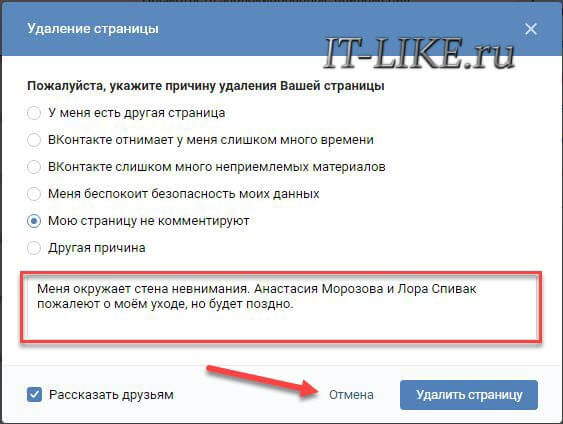
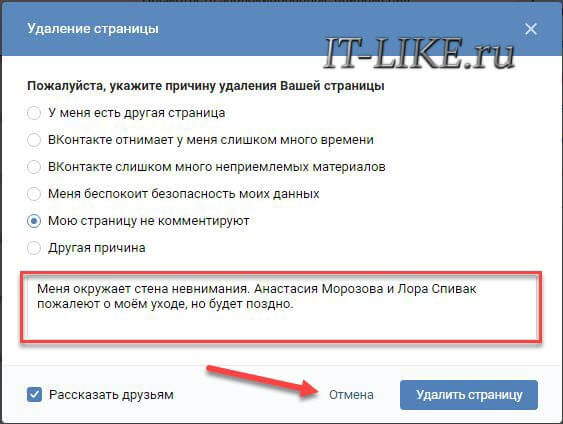
Для получения более обширной информации об активных гостях, данные действия можно проделать несколько раз, так как результаты системы могут иметь отличия!
Способ №2. Специальные приложения — игры
Чтобы ознакомиться со списком посетителей в ВК, можно воспользоваться специальными приложениями, которых в настоящее время существует довольно много. Среди подобных программ самыми популярными считаются “Ваши гости и поклонники”, ”Я шпион — мои гости”, ”Мои гости” и др. Такие приложения доступны, как для мобильных устройств, так и для ПК. Причем некоторые приложения выступают в роли игр, которые можно отыскать в соответствующем разделе «Игры» вашей страницы ВК.


Принцип работы данных приложений выглядит примерно так: пользователь запускает функцию “Сканер гостей” и система выдаст список с именами пользователей, проявивших какую-либо активность на вашей страничке. Чем больше пользователей установили приложение, тем выше вероятность узнать кто заходил на вашу страницу ВК, поэтому рекомендуется устанавливать самое популярное приложение с наибольшим количеством установок.
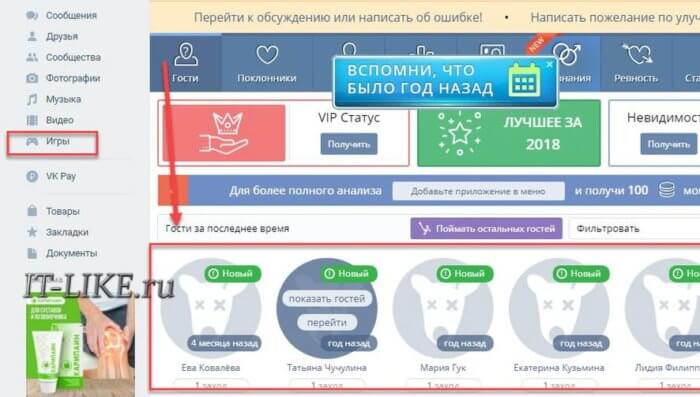
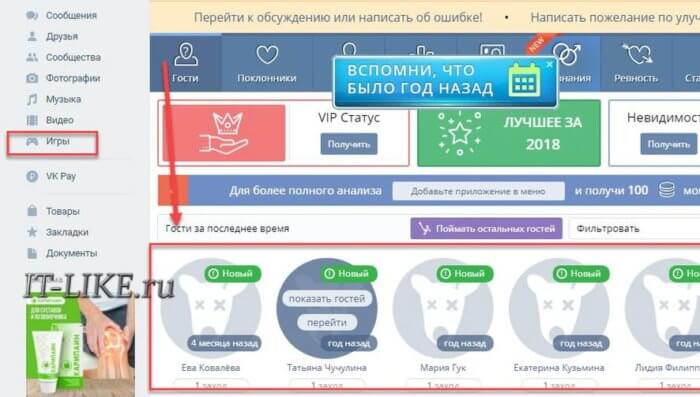
Также некоторые приложения создают своего рода “ссылку-ловушку”, которую потом необходимо разместить на стене личного профиля. Если авторизованный пользователь осуществит переход по данной ссылке, то программа сразу же его зафиксирует и выдаст вам информацию о нем.
В заключение стоит отметить, что подобные приложения отличаются низкой работоспособностью и оставляют желать лучшего, так как полноценную информацию о посетителях они все-таки не могут предоставить.
Как просмотреть исходный код HTML веб-страницы
Обновлено: 30.04.2020 от Computer Hope
Все интернет-браузеры позволяют пользователям просматривать исходный код HTML любой веб-страницы, которую они посещают. В следующих разделах содержится информация о нескольких способах просмотра исходного кода в каждом из основных браузеров. Чтобы продолжить, выберите запись из списка ниже и следуйте инструкциям для этого раздела.
Вводная информация
При просмотре исходного кода веб-страницы следует понимать, что информация и код, обработанные сервером, не будут отображаться в источнике.Например, поисковая система обрабатывает информацию на сервере, а затем отображает результаты на веб-странице. Другими словами, вы можете просматривать код, который составляет страницу результатов, но вы не можете просматривать исходный код поисковой системы.
Это правило применяется ко всем серверным сценариям, SSI и программному коду. Поэтому вы не можете просматривать исходный код сценариев, используемый в поисковых системах, форумах, опросах, чате и т. Д. Кроме того, копирование информации из исходного кода может привести к ошибкам или перенаправить вас на страницу, с которой вы скопировали информацию.
Microsoft Edge пользователи
Чтобы просмотреть исходный код веб-страницы в Microsoft Edge, выполните следующие действия.
- Нажмите Ctrl + U или F12 на клавиатуре компьютера.
- Выберите вкладку Элементы в верхней части правого окна.
или
- Щелкните правой кнопкой мыши пустую часть веб-страницы и выберите Просмотреть источник в появившемся всплывающем меню.
или
- Откройте Microsoft Edge и перейдите на веб-страницу по вашему выбору.
- Щелкните значок «Дополнительно» в правом верхнем углу экрана.
- Выберите Инструменты разработчика в раскрывающемся меню.
- Выберите вкладку Элементы в верхней части правого окна.
В Microsoft Edge инструмент DOM также обеспечивает взаимодействие с исходным кодом и настройками CSS, позволяя пользователям видеть, как изменения в коде немедленно влияют на веб-страницу.
Microsoft Internet Explorer пользователи
Чтобы просмотреть исходный код веб-страницы в Microsoft Internet Explorer, выполните следующие действия.
- Нажмите Ctrl + U или F12 на клавиатуре компьютера.
- Перейдите на вкладку Debugger в верхней части нового меню.
или
- Щелкните правой кнопкой мыши пустую часть веб-страницы и выберите Просмотреть источник в появившемся всплывающем меню.
или
- Откройте Internet Explorer и перейдите на веб-страницу по вашему выбору.
- Нажмите клавишу Alt , чтобы открыть строку меню браузера.
- Выберите Просмотр , а затем Источник в раскрывающемся меню.
- Перейдите на вкладку Debugger в верхней части нового меню.
В последних версиях Internet Explorer нажатие клавиши F18 вызывает инструмент DOM. Этот инструмент обеспечивает гораздо больше взаимодействия с исходным кодом и настройками CSS, позволяя пользователям видеть, как изменения в коде немедленно влияют на веб-страницу.
Пользователи Mozilla Firefox и Netscape
Чтобы просмотреть исходный код веб-страницы в Mozilla Firefox, выполните следующие действия.
- Нажмите Ctrl + U на клавиатуре компьютера.
или
- Щелкните правой кнопкой мыши пустую часть веб-страницы и выберите Просмотр источника страницы в появившемся всплывающем меню.
или
- Откройте Mozilla Firefox и перейдите на веб-страницу по вашему выбору.
- Нажмите клавишу Alt , чтобы открыть строку меню браузера.
- Выберите Инструменты , Веб-разработчик , а затем Page Source .
В последних версиях Firefox нажатие клавиши F18 или Ctrl + Shift + I вызывает интерактивный инструмент разработчика. Этот инструмент обеспечивает гораздо больше взаимодействия с исходным кодом и настройками CSS, позволяя пользователям видеть, как изменения в коде немедленно влияют на веб-страницу.
Посмотреть раздел исходного кода страницы
- Выделите часть веб-страницы, для которой вы хотите просмотреть исходный код.
- Щелкните правой кнопкой мыши по выделенному разделу и выберите Просмотреть источник выбора .
Используйте дополнение Firebug, чтобы не только просматривать исходный код страницы, но и изменять и просматривать эти изменения в реальном времени через браузер.
пользователей Google Chrome
Чтобы просмотреть исходный код веб-страницы в Google Chrome, выполните следующие действия.
- Нажмите Ctrl + U на клавиатуре компьютера.
или
- Щелкните правой кнопкой мыши пустую часть веб-страницы и выберите Просмотреть источник страницы в появившемся всплывающем меню.
или
- Откройте Chrome и перейдите на веб-страницу по вашему выбору.
- Нажмите на Настройте и управляйте значком Google Chrome в правом верхнем углу окна браузера.
- В раскрывающемся меню выберите Дополнительные инструменты , а затем Инструменты разработчика .
- Перейдите на вкладку Элементы в верхней части нового раздела, который появляется.
В последних версиях Chrome нажатие клавиши F18 или Ctrl + Shift + I также вызывает интерактивный инструмент разработчика.Этот инструмент обеспечивает гораздо больше взаимодействия с исходным кодом и настройками CSS, позволяя пользователям видеть, как изменения в коде немедленно влияют на веб-страницу.
пользователей Apple Safari
Чтобы просмотреть исходный код веб-страницы в Apple Safari, выполните следующие действия.
- Нажмите Command + Option + U на клавиатуре.
или
- Щелкните правой кнопкой мыши пустую часть веб-страницы и выберите Показать источник страницы в появившемся всплывающем меню.
или
- Откройте браузер Safari и перейдите на веб-страницу по вашему выбору.
- Выберите меню Develop .
- Выберите опцию Показать страницу источника .
пользователей Opera
Чтобы просмотреть исходный код веб-страницы в Opera, выполните следующие действия.
- Нажмите Ctrl + U на клавиатуре.
или
- Щелкните правой кнопкой мыши пустую часть веб-страницы и выберите Источник страницы в появившемся всплывающем меню.
или
- Откройте Opera и перейдите на веб-страницу по вашему выбору.
- Нажмите кнопку «Меню» в верхнем левом углу окна браузера.
- В подменю Developer выберите Источник страницы .
Если вы не видите подменю Developer , выберите Дополнительные инструменты → Показать меню разработчика . Затем снова нажмите кнопку меню. Теперь вы должны увидеть подменю Developer в списке.
НаконечникВ последних версиях Opera при нажатии комбинации клавиш Ctrl + Shift + I открывается интерактивный инструмент разработчика. Этот инструмент обеспечивает гораздо больше взаимодействия с исходным кодом и настройками CSS, позволяя пользователям видеть, как изменения в коде немедленно влияют на веб-страницу.
Android-телефон с использованием Chrome
- Откройте браузер Google Chrome на своем телефоне Android.
- Откройте веб-страницу, исходный код которой вы хотите просмотреть.
- Нажмите один раз в адресной строке и переместите курсор в начало URL-адреса.
- Тип Источник просмотра: и нажмите Введите или Перейти .
Например, чтобы просмотреть код нашей домашней страницы, вы должны набрать view-source: https: //www.computerhope.com
Если описанные выше действия не работают на вашем телефоне Android или не показывают требуемый исходный код, используйте метод просмотра исходного кода в iPhone или iPad с помощью Safari .Тот же код работает на телефонах Android, единственными отличиями являются использование Chrome вместо Safari и процесс создания закладки и редактирования закладки.
НаконечникЕсли вам трудно перемещаться по исходному коду на вашем мобильном устройстве с использованием вышеуказанного метода, вы можете также рассмотреть возможность использования онлайн-инструмента.
iPhone или iPad с использованием Safari
Просмотр исходного кода веб-страницы на iPhone или iPad требует немного больше работы, но это возможно. Процесс требует создания закладки, присвоения ей кода JavaScript и использования закладки на веб-странице для просмотра ее исходного кода.
ЗаметкаЕсли вы хотите использовать приложение для просмотра исходного кода веб-страницы, вы можете загрузить бесплатное приложение View Source из iOS App Store.
Создайте закладку для просмотра исходного кода
- Откройте браузер Safari на вашем iPhone или iPad.
- Доступ к любой веб-странице, например, www.computerhope.com .
- Нажмите значок Подробнее в нижней части экрана.
Также можно нажать и удерживать палец на значке Bookmark в нижней части экрана, пока не появится меню.
- В открывшемся меню нажмите Добавить закладку .
- Нажмите в поле имени закладки, нажмите x с правой стороны, чтобы очистить текущее имя, и введите « Просмотр исходного кода веб-страницы » в качестве нового имени.
- Нажмите . Сохраните в правом верхнем углу, чтобы сохранить закладку.
- Скопируйте весь фрагмент кода JavaScript ниже.
javascript: (function () {var a = window.открыть («about: blank»). документ; a.writ .Как узнать номер текущей страницы ViewPager для Android?
Переполнение стека- Товары
- Клиенты
- Случаи использования
- Переполнение стека Публичные вопросы и ответы
- Команды Частные вопросы и ответы для вашей команды
- предприятие Частные вопросы и ответы для вашего предприятия
- работы Программирование и связанные с ним технические возможности карьерного роста
- Талант Нанимать технический талант
- реклама Связаться с разработчиками по всему миру
Загрузка…
- Авторизоваться зарегистрироваться